Ja izvēlaties atinstalēt Office 2007 pirms vai pēc Office 2013, Office 2016 vai Office 2019 instalēšanas, pārliecinieties, vai jums ir Office 2007 produkta atslēga, lai jūs varētu to instalēt atkārtoti, ja vēlaties.
Visu Office 2007 atjauninājumu instalēšana
Atveriet rakstu Office un datora atjaunināšana vietnē Microsoft Update, lai uzzinātu, kā izmantot Windows atjauninājumus, lai atrastu un instalētu visus Office 2007 atjauninājumus. Tas ir svarīgi, jo sistēmai Office 2007 ir izlaists ielāps, kas darbojas kopā ar jaunākām Office versijām.
Instalējamie atjauninājumi ietver KB 2596620 un KB 2767916.
Nevar apvienot Office 64 bitu un 32 bitu versijas
Ja jums ir Office 2007 32 bitu instalācija un mēģināt instalēt Office 2013 vai jaunākas versijas 64 bitu versiju, tiks parādīts kļūdas ziņojums, kas līdzīgs šim:
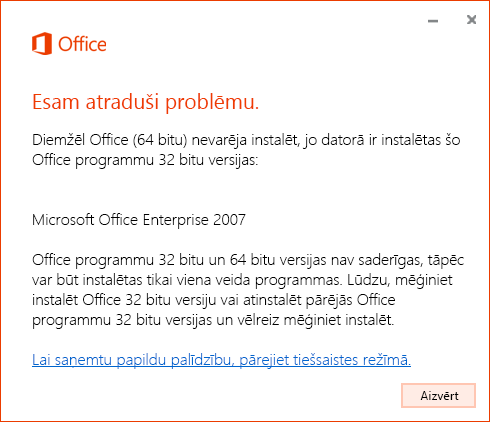
Lai to izlabotu, atinstalējiet Office 2007, instalējiet Office 2007, izmantojot to pašu versiju, kuru vēlaties instalēt operētājsistēmai Office 2013 vai jaunākai versijai, un pēc tam instalējiet to pašu Office 2013 versiju.
Lai iegūtu papildinformāciju par to, vai instalēt 32 vai 64 bitu versiju, skatiet rakstu Office 32 vai 64 bitu versijas izvēle.
Kur atrast lietojumprogrammas
Ja datorā instalēta sistēma Office 2007 un noklikšķināt uz Instalēt lapā Mans konts, Office 2013, Office 2016 vai Office 2019 instalācijas, nejautājot par jaunināšanu. Abas Office grupas būs redzamas sadaļā Visas programmas. Office 2007 grupas nosaukums ir Microsoft Office.
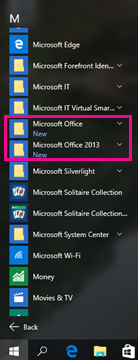
Papildinformāciju, lūdzu, skatiet rakstā Vai nevarat atrast Office lietojumprogrammas operētājsistēmā Windows 10, Windows 8 vai Windows 7?
Failu piesaistes
Pēdējā instalētā lietojumprogramma kontrolē failu piesaistes. Piemēram, ja Office 2019 tika instalēta pēdējā, Office 2019 lietojumprogrammas atvērs Office failu, veicot uz tā dubultklikšķi.
Failu paplašinājumus nevar saistīt ar Office 2007 ja neesat instalējis jaunākos Office 2007 atjauninājumus, izmantojot Windows Update. Bez jaunākajiem Office 2007 atjauninājumiem, ja ar peles labo pogu noklikšķināt uz faila un izvēlaties Atvērt ar ,būs redzama tikai datorā instalētā Office jaunākā versija.
Vadības panelī sadaļā Noklusējuma programmas būs redzamas tikai tās Office lietojumprogrammas, kas saistītas ar jaunāko Office versiju jūsu datorā.
Nevar startēt Outlook 2007 pēc Office 2013, Office 2016 vai Office 2019 instalēšanas
Pēc Outlook 2013, 2016 vai 2019 instalēšanas nevar startēt Outlook 2007 un tiek parādīts šāds kļūdas ziņojums:
Nevar startēt Microsoft Office Outlook. Nevar atvērt Outlook logu. Radās OLE reģistrācijas kļūda. Šī programma nav pareizi instalēta. Vēlreiz palaidiet programmas uzstādīšanu.
Tāpēc ir jāizmanto tikai jaunākā Outlook versija.
Failu koplietošana izmanto Outlook 2013, 2016 vai 2016, nevis Outlook 2007
Kad mēģināt koplietot failu, izmantojot Office 2007 lietojumprogrammu, izmantojot programmu Fails >Sūtīt,Outlook 2013, 2016 vai 2019, tiks startēts un pareizi pievienots e-pasta ziņojumam.
Failu atvēršana, izmantojot Office 2007, izmantojot Office 2013, 2016 vai 2019, datorā
Atveriet lietojumprogrammas versiju un izvēlieties Fails, >Atvērt. Nav iespējams atvērt dažus dokumentus ar 2007. gada versiju un dažiem citiem dokumentiem ar 2013., 2016. vai 2019. gada versiju, jo failu piesaistes kontrolē jaunākā versija.
Office 2007 pēdējo izmantoto vienumu saraksts nav tāds pats, kā sistēmā Office 2013, 2016 vai 2019
Jaunākām Office versijām (2013, 2016 vai 2019) ir koplietots pēdējo lietoto līdzekli, kas tiek ceļo no ierīces uz ierīci, kad esat pierakstījies savā Microsoft kontā. Taču Office 2007 nav koplietota pēdējo lietoto vienumu saraksta, tāpēc katrā Office 2007 lietojumprogrammā ir atsevišķs saraksts, kas attiecas tikai uz ierīci, kurā programma instalēta.
Pielāgotas saīsnes uz Office 2007 lietojumprogrammām netiks atjauninātas
Office 2013, 2016 vai 2019 nezina par saīsnēm, ko esat izveidojis vecākām lietojumprogrammām, un tās netiek atjauninātas, lai tās norādītu uz jaunāku versiju.
Piemēram, pēc Office 2007 instalēšanas piesprausta saīsni Word, Excel un PowerPoint 2007. gada versijai uzdevumjoslā un sākuma izvēlnē. Pēc Office 2013, 2016 vai 2019 instalēšanas šīs saīsnes joprojām atver 2007. gada versijas lietojumprogrammas.
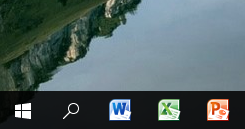
Ja esat izveidojis saīsni uz Office 2007 un atinstalējat Office 2007, ikona kļūst par vispārēju ikonu.
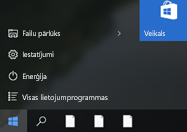
Uz tās noklikšķinot, parādās šāda kļūda:
Nevar atvērt šo vienumu
Iespējams, tas ir pārvietots, pārdēvēts vai izdzēsts. Vai vēlaties noņemt šo vienumu?
Papildinformāciju, lūdzu, skatiet rakstā Vai nevarat atrast Office lietojumprogrammas operētājsistēmā Windows 10, Windows 8 vai Windows 7?
Office 2007 labošana
-
Dodieties uz vadības paneli.
-
Operētājsistēmā Windows 10 sākuma ekrānā ierakstiet Vadības panelis un meklēšanas rezultātos atlasiet Vadības panelis.
-
Sistēmā Windows 8 sākuma ekrānā ierakstiet Vadības panelis un meklēšanas rezultātos atlasiet Vadības panelis.
-
Sistēmā Windows 7 vai Vista noklikšķiniet uz Sākt > Vadības panelis.
-
-
Noklikšķiniet uz Programmas > Programmas un līdzekļi.
-
Noklikšķiniet uz Office 2007 > Mainīt.
-
Noklikšķiniet uz Labot > Turpināt.
Office 2007 atinstalēšana
Ja esat instalējis jaunākos Office 2007 atjauninājumus, izmantojot Windows Update, parādās šāds ziņojums:
-
Office 2013, Office 2016 vai Office 2019 ir saistīti ar failu tipiem.
-
Ja atinstalējat jaunāko Office versiju (2013, 2016 vai 2019), failu tipu piesaistes tiek atjaunotas atpakaļ uz piesaisti programmai Office 2007.
-
Ja atinstalējat Office 2007, failu tipu piesaistes saglabā piesaisti jaunajai Office versijai (2013, 2016 vai 2019).
Ja neesat instalējis jaunākos Office 2007 atjauninājumus, izmantojot Windows Update, parādās šāds ziņojums:
-
Office 2013, Office 2016 vai Office 2019 ir saistīti ar failu tipiem.
-
Ja atinstalējat jaunāko Office versiju (2013, 2016 vai 2019), failu tipu piesaistes netiks saistītas ar Office 2007.
Lai novērstu šo problēmu, atkārtoti instalējiet Office 2007, izmantojot opciju Programmu pievienošana/noņemšanavadības panelī.
-
Ja atinstalējat Office 2007, failu tipu piesaistes saglabā piesaisti jaunajai Office versijai (2013, 2016 vai 2019).
Pilnu atinstalēšanas darbību sarakstu, lūdzu, skatiet rakstā Office 2007 atinstalēšana.











